Ноутбук не включается / не выходит из спящий / ожидающего режима - что делать?
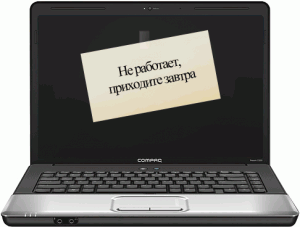 В большинстве ноутбуков по умолчанию стоит автоматический переход сначала в режим ожидания, а затем - в режим "сна", для экономии энергии батареи. Если все нормально, то для выхода из режима ожидания достаточно подвигать мышкой / провести пальцем по тачпаду или нажать любую клавишу на клавиатуре. Для выхода из режима "сна" нужно нажать кнопку включения ноутбука. О пребывании ноутбука в режиме "сна" в большинстве случаев можно судить по миганием индикатора состояния ноутбука:
В большинстве ноутбуков по умолчанию стоит автоматический переход сначала в режим ожидания, а затем - в режим "сна", для экономии энергии батареи. Если все нормально, то для выхода из режима ожидания достаточно подвигать мышкой / провести пальцем по тачпаду или нажать любую клавишу на клавиатуре. Для выхода из режима "сна" нужно нажать кнопку включения ноутбука. О пребывании ноутбука в режиме "сна" в большинстве случаев можно судить по миганием индикатора состояния ноутбука:
- если непрерывно светится - ноутбук включен в режиме ожидания;
- мигает - ноутбук в режиме "сна";
- не горит вообще - ноутбук выключен.
Но случается и такое, что в один момент ноутбук не выходит из режима ожидания или спящего режима. Причин этого может быть несколько, и их мы рассмотрим ниже. Большинство из них вы можете решить самостоятельно, другие - требуют вмешательства квалифицированных людей из Компьютерного сервиса Домодедово, адрес сайта которого - domodedovo.super-itservice.ru.
Причина первая
Первая причина и самая популярная - разряжена батарея ноутбука. При достижении определенного уровня заряда батареи (обычно менее 5-10%), ноутбук автоматически переходит в режим сна, для экономии энергии и для сохранения важной информация, которая могла бы лишиться в случае резкого отключения ноутбука после полной разрядки батареи. Кроме этого, полная разрядка батареи вредна и для самого аккумулятора ноутбука, даже, несмотря на имеющиеся там контроллеры заряда-разряда.
Решение проблемы достаточно простое - подключить ноутбук к зарядному устройству, дать несколько минут на подзарядку батареи и включить. Если включился, проблема решена.
Причина вторая
Вторая причина может быть скрыта глубже и связана с остаточным накопленным зарядом в компонентах ноутбука после перехода в спящий режим. Подобная проблема встречается не только в ноутбуках, но и в стационарных компьютерах, когда после отключения компьютер перестает реагировать на клавишу включения.
Для решения такого типа проблемы решение простое - полностью отключить от электросети на несколько минут и вытащить аккумулятор ноутбука. После этого несколько раз нажать кнопку включения / или зажать кнопку включения на 5-10 секунд. После этого дать еще несколько минут ноутбуке / компьютеру разрядиться окончательно и попробовать снова включить.
Причина третья
Третья причина: конфликт или неисправность одного из элементов питания ноутбука - аккумулятора или блок питания (он же - зарядное устройство).
Проверить этот вариант просто - отключаем зарядное устройство от розетки и ноутбука, вынимаем аккумулятор и даем несколько минут на «разрядку». Далее подключаем только зарядное устройство - пробуем включить. Если включился - зарядное устройство исправен (на первый взгляд).
Затем отключаем зарядное устройство от сети и от ноутбука и подключаем аккумулятор. Пробуем включить. Если включился, система успешно загрузилась и аккумулятор работает стабильно (то есть - не выключился сразу или через несколько минут), значит и аккумулятор исправен. Теперь выключаем ноутбук и подключаем зарядное устройство уже в паре с аккумулятором. Включаем ноутбук. Если и теперь все включилось, тогда возможен вариант одноразового "глюка". Если проблема будет повторяться периодически или же какой-то элемент таки окажется неисправным или конфликтным, его нужно заменить (в случае с аккумулятором) или попробовать отремонтировать (в случае с блоком питания).
Причина четвертая
Четвертая причина: программная. Ее суть заключается в проблемах с драйвером ноутбука - установлено неправильный драйвер; вирусы повредили один или несколько файлов или же вообще драйвер отсутствует (хотя автоматические "виндовсы" драйвера редко вызывают такую проблему, но всякое бывает). Решение: скачать с официального сайта производителя последнюю версию драйверов под Ваш ноутбук и установить их. Это должно решить проблему.
Еще один вариант проблем программного характера - это Биос (BIOS). Возможно, в первый версиях Биос были допущены какие-то ошибки во время его написания. Решение: скачать последнюю версию драйвера с сайта производителя, если есть и прошить Биос согласно инструкции с сайта-производителя ноутбука.
ВНИМАНИЕ!!! Прошивки БИОС может быть опасным. Обратитесь к квалифицированным специалистам за помощью! В случае же, если хотите сами прошить его, проверьте, чтобы заряд батареи был на уровне на менее 50%! Обычно прошивка биоса занимает до нескольких минут, но любое отключение тока электроэнергии может привести к "запорення" микросхемы Биос и без специального программатора прошить его будет невозможно!
Причина пятая
Пятая причина: выход из строя какого-то компонента ноутбука, чаще всего - материнской платы. Подтвердить этот вариант может сервисный центр, где квалифицированный специалист после проверки сможет назвать точную причину, деталь, которая вышла из строя. В большинстве случаев, материнские платы ноутбука подлежат ремонту.